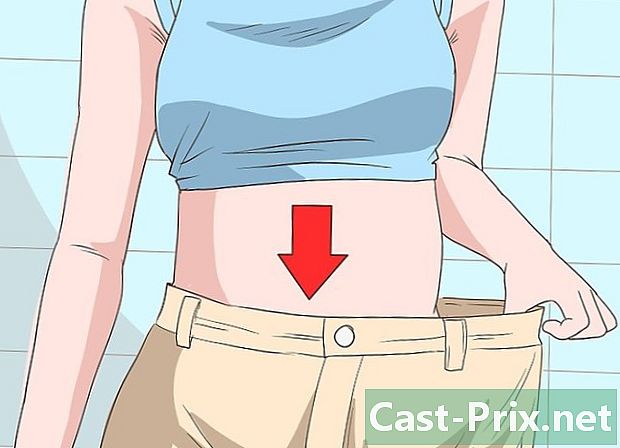Kuinka tarkistaa laajakaistayhteyden nopeus
Kirjoittaja:
Robert Simon
Luomispäivä:
15 Kesäkuu 2021
Päivityspäivä:
14 Saattaa 2024

Sisältö
Tässä artikkelissa: Älypuhelimen käyttäminenTietokoneen käyttäminenTulosten tulkinta10 Viitteet
Tarkin tapa tarkistaa laajakaistaisen Internet-yhteytesi nopeus on käyttää verkkosivustoa, kuten Speedtest.net tai Fast.com, tietokoneella, joka on kytketty kiinteään Internetiin. Opi yhdistämään tietokoneesi modeemiin nopeustestiä varten, älypuhelimellasi tarkistamaan datan tai Wi-Fi-yhteyden nopeus ja tulkitsemaan kaikki tulokset. Sinulla on myös kyky saada tarkkoja nopeustestituloksia Wi-Fi: n kautta (älypuhelimella tai tietokoneella), mutta langattoman yhteyden aiheuttamat häiriöt voivat joskus vääristää tuloksia!
vaiheet
Tapa 1 Älypuhelimen käyttäminen
-

Asenna sovellus. Aloita asentamalla Speedtest.net App Storesta (iPad tai iPhone) tai Play Kaupasta (Android). Tämän sovelluksen avulla voit testata langattomien ja mobiiliyhteyksien nopeutta. Speedtest.net on yksi suositeltavimmista sovelluksista laajakaistaisen Internet-yhteyden nopeuden testaamiseen. Testi on myös mahdollista tehdä asentamatta sovellusta. -

Irrota kaikki muut laitteet Wi-Fi-verkosta. Voit ohittaa tämän vaiheen, jos haluat vain tarkistaa matkapuhelindataverkon nopeuden. Kun teet tämän testin, älypuhelin on ainoa laite, joka on kytkettävä langattomaan verkkoon. -

Poista Wi-Fi käytöstä. Tee tämä, jos haluat testata solutiedon nopeuden. Voit ohittaa tämän vaiheen, jos aiot suorittaa testin langattomalla verkolla.- Android-laitteessa: avaa pikavalikkoasetukset, paina Wi-Fi, ja poista tämä ominaisuus käytöstä.
- IPhone: siirry asetuksiin, paina Wi-Fi, poista se sitten käytöstä.
-

Avaa Speedtest.net-sovellus. Paina sitten Aloita testi (aloita testi). Sovellus suorittaa testisarjan lähettämällä ja vastaanottamalla tietoja ympäröivältä palvelimelta. -

Tee vertailut. Vertaa veloitustestin tuloksia Internet-palveluntarjoajan (ISP) tai matkapuhelinoperaattorisi lupaamiin tuloksiin. Testin lopussa tulokset näytetään näytöllä. Jos ne eivät vastaa Internet-palveluntarjoajan lupaa, soita palveluun keskustellaksesi testisi tuloksista.- Internet-palveluntarjoajan verkkosivustolla tulisi näyttää väitetyt maksut tietystä suunnitelmasta.
Tapa 2 Käytä tietokonetta
-

Katkaise yhteys VPN-verkkoon, jos sitä käytetään. VPN-verkot kontrolloivat kaikkea verkkoliikennettäsi etäpaikan kautta, ja etätyöntekijät käyttävät niitä yleensä. Jos käytät VPN-verkkoa verkkoyhteyteen, irrota se testataksesi nopean Internet-yhteytesi nopeuden tarkasti. Jos sinulla ei ole VPN: tä, ohita tämä vaihe.- MacOS: Napsauta VPN-tilakuvaketta näytön oikeassa yläkulmassa (jota edustaa suorakulmio, jonka sisällä on useita pystysuoria viivoja). Napsauta sitten Irrota .
- Windows: Napsauta verkkoyhteyttä näytön oikeassa alakulmassa ja valitse Verkkoyhteydet tai Verkkoasetukset. Napsauta hiiren kakkospainikkeella VPN-yhteyskuvaketta ja valitse katkaista.
-

Irrota tietokone Wi-Fi-verkosta. Turvallisin tapa testata nopean Internet-yhteyden nopeus on tehdä se suoraan modeemiin kytketyn Ethernet-kaapelin avulla. Sammuta väliaikaisesti tietokoneesi Wi-Fi-ominaisuus varmistaaksesi, että se ei muodosta automaattisesti yhteyttä tukiasemaan.- MacOS: pidä näppäintä painettuna Vaihtoehto kun napsautat Wi-Fi-symbolia näytön oikeassa yläkulmassa. Napsauta valikossa Poista Wi-Fi käytöstä .
- Windows: Napsauta Wi-Fi-kuvaketta näytön oikeassa alakulmassa ja valitse Verkkoasetukset. Siirrä osoitin yläosassa kohtaan pois.
-

Irrota kaikki muut laitteet langattomasta verkosta. Jos on muita laitteita (tietokone tai älypuhelin), jotka käyttävät modeemin Wi-Fi-ominaisuutta, irrota ne. Se, että ne on kytketty Wi-Fi-verkkoon, voi vaikuttaa negatiivisesti testin tuloksiin. -

Kytke verkkokaapeli. Kytke RJ45-kaapelin toinen pää modeemin Ethernet-portteihin. Tämä on modeemin mukana toimitettu verkkokaapeli. Se näyttää paksummalta puhelimen pistokkeelta ja on joskus keltainen tai sininen. Hänen on joskus nimittänyt verkkokaapeli tai luokan 5 kaapeli. -

Kytke kaapelin toinen pää tietokoneesi Ethernet-porttiin. -

Irrota virtajohto laajakaistamodeemista. Jätä tämä laite pois päältä vähintään minuutiksi. -

Kytke modeemi ja kytke se takaisin päälle. Jotkin modeemit kytkeytyvät uudelleen päälle automaattisesti. Jos modeemissa näkyy valo, se tarkoittaa, että modeemi on kytketty ja käynnissä. -

Sulje kaikki ohjelmat, joilla on pääsy Internetiin. Se, että muut ohjelmat ovat avoinna testin aikana, voi vääristää tuloksia. Tämä voi sisältää suoratoistosovelluksia ja sivustoja, kuten YouTube ja Spotify. -

Siirry virtaustestisivulle selaimesi avulla. Suosituimmat alustat ovat Speedtest.net ja Fast.com.- Fast.com on Netflix-sivusto, jolla on vain yksi ominaisuus: tarkastele latausnopeutta. Nämä nopeudet vaikuttavat kykyynsi toistaa suoraa mediaa ja ladata verkkotiedostoja. Ainoa mitä sinun on tehtävä tämän testin suorittamiseksi, on mennä sivustolle selaimella.
- Speedtest.net on jo pitkään ollut suosituin sivusto testaamaan laajakaistaisen Internet-yhteyden nopeutta. Se tarjoaa tietoja alavirran ja ylävirran virtauksista sekä pingin kestosta (tietokoneen ja palvelimen välillä lähetetyn pyynnön edestakainen kesto). Jos suoratoistat suoraa sisältöä tietokoneeltasi (kuten videoblogi tai podcast) tai vietät paljon aikaa pelaamalla online-pelejä, tarvitset näitä lisätietoja. Siirry verkkosivustolle ja napsauta Go.
- Sinulla on myös mahdollisuus käyttää Internet-palveluntarjoajasi nopeustestaussivustoa. CenturyLinkillä (tai Savvisilla) ja Verizonilla on kaikilla omat virtaustestausalustat.
-

Vertaa tuloksia palveluntarjoajasi tuloksiin. Testin lopussa tulokset näytetään näytöllä. Jos et saa tilaamiasi lataus- ja latausnopeuksia, kyseessä voi olla tekninen ongelma tai virhe, joka voidaan korjata.- Voit myös käyttää tätä virhettä saadaksesi alennuksen Internet-palveluntarjoajalta.
Menetelmä 3 Tulkitse tulokset
-

Tarkista alavirta. Kun olet valmis testaamaan laajakaistaisen Internet-yhteytesi nopeutta, sinun tulee verrata tuloksia Internet- tai matkapuhelinoperaattorisi tuloksiin. Koska latausnopeudet ovat huomattavia, aloita niistä.- Latausnopeudet vaikuttavat esimerkiksi live-sisällön toistamiseen (YouTube tai Spotify), asiakirjojen lataamiseen ja Internetissä surffailuun.
- Peruskäyttöön tarkoitettuihin edullisiin laajakaistapaketeihin sisältyy tyypillisesti nopeus 1,5–3 Mb / s (megabitti sekunnissa). Tämän pitäisi riittää aloittelijalle, mutta joku suoraa videota katselevalle henkilölle se tarvitsee vähintään 5 Mb / s.
- Suurin osa keskitason asuntosuunnitelmista vaihtelee välillä 10–20 Mbit / s, mikä sopii HD-lähetyksiin useilla tietokoneilla. Tule lähemmäksi Internet-palveluntarjoajaasi selvittääksesi, kuinka paljon sinulla on.
-

Tarkista ylävirta. Latausnopeus kertoo lähettämäsi tiedon määrän, kun liität tiedostoja sähköpostiin, lataat videoita tai kuvia Internetiin, videoneuvotteluita tai jaat tiedostoja esimerkiksi palveluiden, kuten BitTorrent.- Jotkut sivustot ja sovellukset, kuten Fast.com, eivät tarjoa päivitystietoja. Tämä johtuu siitä, että useimmat käyttäjät ovat yleensä huolissaan latausnopeuksista, koska ne vaikuttavat Internet-selailuun ja multimediasisällön suoratoistoon.
- 1-4 Mbit / s kaistanleveyden tulisi olla riittävä käyttäjille, jotka eivät jaa suuria tiedostoja tai videoneuvotteluja. On harvinaista nähdä kotikäyttäjän latausnopeus vähintään 10 Mbit / s.
-

Ota huomioon ping-latenssi. Tämä luku (millisekuntina) on testipalvelimen vasteaika. Suuri numero (kuten 100 ms tai enemmän) osoittaa palvelimen ja modeemin välisen verkkoongelman.- Internet-yhteyden tarjoajat eivät takaa tiettyjä ping-tuloksia, koska ulkoiset verkot voivat vaikuttaa niihin.